
ポスター印刷をネットで頼んでA1サイズかつ高品質でSNSパネル作りに挑戦
前々回の初号機に続き、前回の100円ショップしばりで紹介した話題のインスタグラム風のSNSパネルですが、今回は、ネット印刷を使った高品質なウエディング仕様のモノに挑戦します。
すでに販売を開始できるほど、ノウハウを蓄積してきました。
スポンサーリンク
Contents
最新デザインに対応したインスタ風フレームの作り方を公開しました

白黒の新デザインのやつを100均のみで作りました。このページと合わせてご確認ください。
⇒<ハロウィン仕様>100均インスタボードの作り方(テンプレダウンロード付)
-

-
<ハロウィン仕様>100均インスタボードの作り方(テンプレダウンロード付)
手作りインスタボードの最高峰へ 毎度インスタボードを作っておりますが、今回はワンコインで最高品質のインスタボード作りです。 前から新デザインのテンプレートを作れ作れと言われ続けて、やっと重い腰を上げま ...
まずは、ネット印刷に出すためのデータを作る
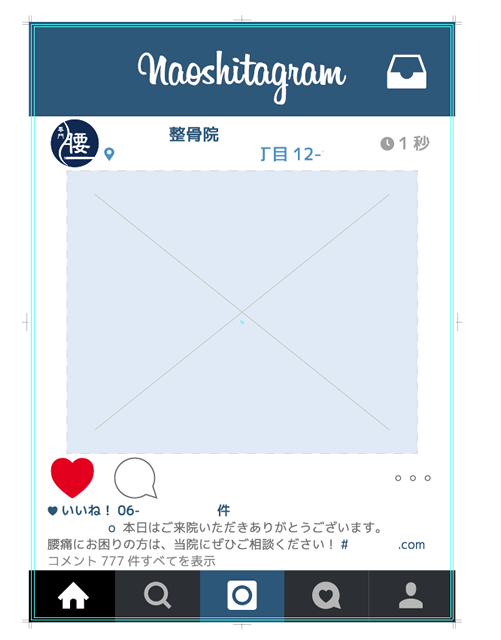
まずは、印刷用のデータを作成します。すでにアイコンや文字の大きさのベストサイズを失敗の繰り返しの中で探っていますのでバッチリです。
今回は、知り合いの整骨院の先生に製造原価のみ約3千円でパネルの発注を無理やりお願いしました。ワタクシは、「モミスタグラム」を提案したのですが、若干のいかがわしさがあるので却下されました。
トンボをつけてデータ作成
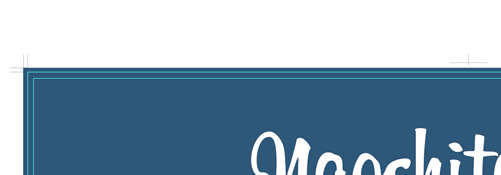
ネット印刷に出す場合は、左端にある黒い矢印のようなマーク(通称:トンボ)をつけて、データを送る必要があります。なんでかというと、家庭用のプリンタとは違い、プリントする際は少し大きめの紙に印刷して、トンボを使って紙を切断するのであります。
で、実際に切断されるのは、内側から2番目の水色のラインなワケですがよく見ると、2番目の水色の外側にも色が塗ってあります。コイツは通称:ヌリタシと呼ばれる妖怪でして、こうしておかないと印刷時や紙を切る時にちょっとズレた場合、変な空白みたいなモノができてしまうのであります。
プリント屋さんによっては、ワードやエクセルのデータとかでも印刷してくれますが、仕上がった印刷物に塗り残した部分があったりしてもノークレームでお願いします!というのが業界のルールです。
その他にも、データの作成方法や色の指定の方法など細かな業界標準があるので、今をときめくデザイナーさんは気をつけてデザインをする必要があります。ちなみにパクッたモノを印刷に出しても印刷屋さんは印刷してくれます(ナイショよ)。
ネット印刷にポスター印刷をお願いする
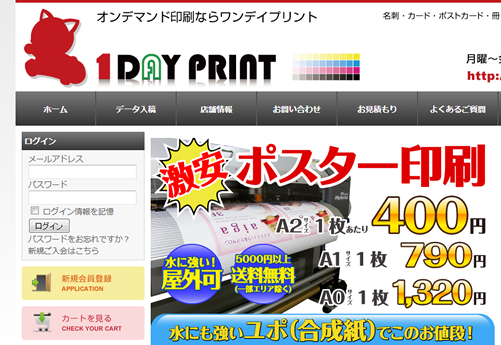
苦労して作ったデータをネット印刷でプリントしてもらいます。最近やけにCMをしている「ネットでいんさーつ♪」とかやっているアレです。
星の数ほどネットプリント屋さんがあるので悩んでしまいますが、今回は、ウチの近所にあるプリント屋さん”ワンデイプリント”さんに発注しました。
A1サイズのポスター印刷を合成紙(ユポ紙)でお願いすると1部790円(税込み)でした。ちなみに送料は全国一律630円だそうです。店頭受取もできるので、チャリを必死に漕いで取りに行って630円を節約しました。
ちなみにさっきCMをしていたプリントネットで調べたら、A1サイズのコート紙が送料込みで1部2,370円でした。
どこに頼んでも良いと思いますが、労力を惜しまないのであれば近所にある印刷屋さんで店頭受取をすれば、安く印刷することができます。紙は光沢紙でよろしく。理由は後ほど。
安くするために納期を3日以上で発注したので、郵送でも5日後くらいには届きます。
スポンサーリンク
アマゾンでスチレンボードを発注する
続いてポスターを貼るためのパネルも発注します。前回は、糊が付いていないパネルをコーナンで買ってきたのですが、今回はべっとりと貼り付けるために、あらかじめ糊がついているモノを用意します。
ホームセンターには、5mm厚のモノであれば置いてあるのですが、7mm厚のモノがまったくといっていいほど置いていないので、今回は上のニューエコのりパネをアマゾンで発注してみました。
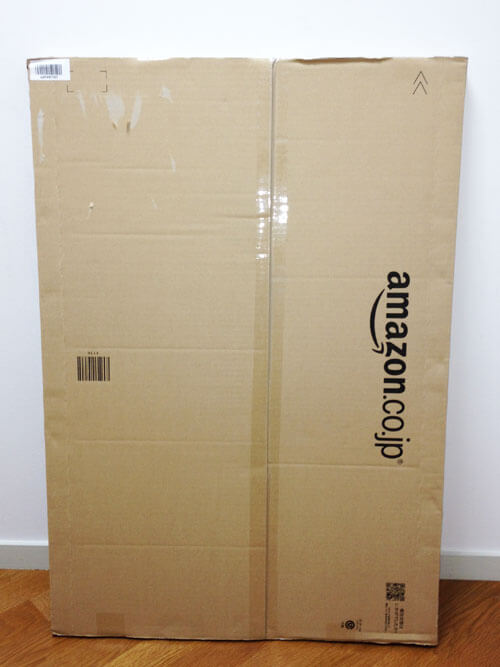
というワケで、おなじみのアマゾンの箱が3日もすれば届きました。
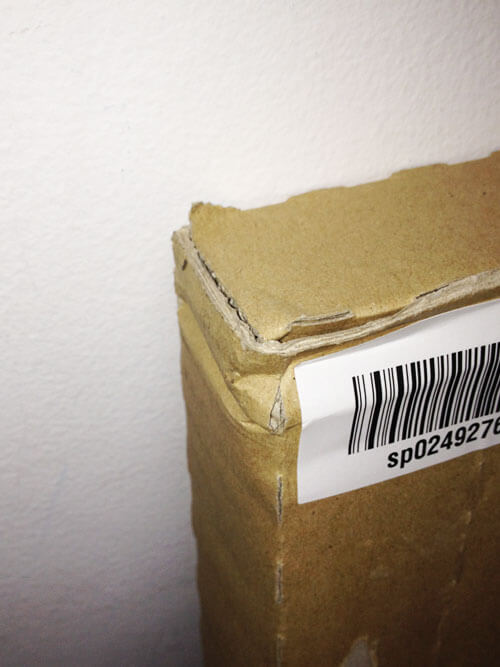
そしてお約束で、角がダメージを受けております。モノがデカいのでこうなることは覚悟しましょう。ヤマトもアマゾンのモノを運ぶのに嫌気がさしてきたのだと思います。
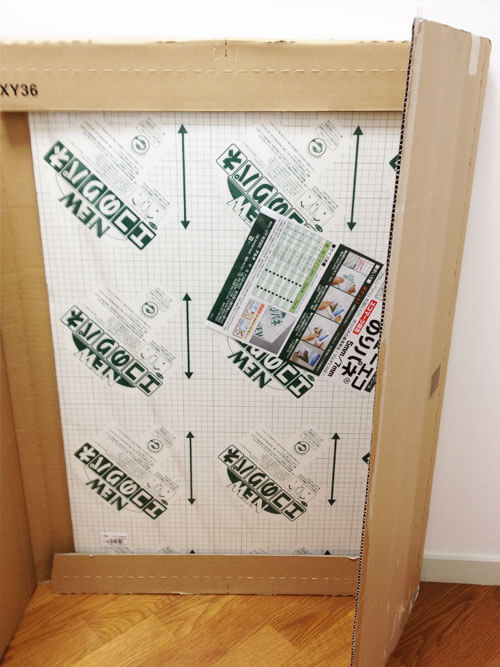
またもやお約束でブツが身のまま入っていました。角がダメージを受けて凹んだりしていますが、後で切るので気にするところではありません。
パネルの仕様を確認

で、届いたパネルを確認します。何がエコなのかはわかりませんがニューなエコであります。
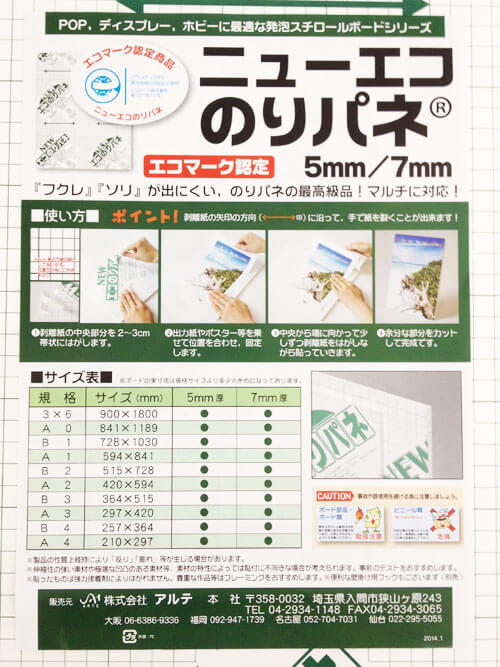
肝心のサイズですが、A1サイズ(594mm×841mm)仕様で、約610mm×900mmありました。前回のデコパネがきっちり600×900でしたがニューでエコなコイツは適当な大きさのようです。
貼り付け作業開始
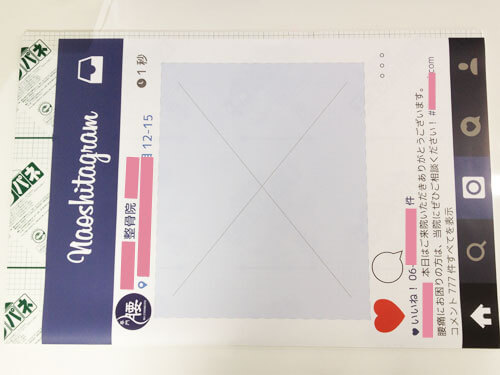
チャリで取りに行ったA1サイズの「治したグラム」ポスターも準備できたので、貼り付け作業にかかります。
ポスターの大きさはキッチリA1サイズ(594×841)なので結構、パネルが余ってしまっています。パネルに合わせてポスターを大きくすることも考えたのですが、ポスター印刷は基本的にピッチリ”A○”か”B○”サイズに指定する必要があるのでやめときました。
プリント屋さんによっては、指定サイズでカットしてもらえますが、A1サイズよりちょっとでも大きくなると、A0サイズ料金になってしまうので考え物です。
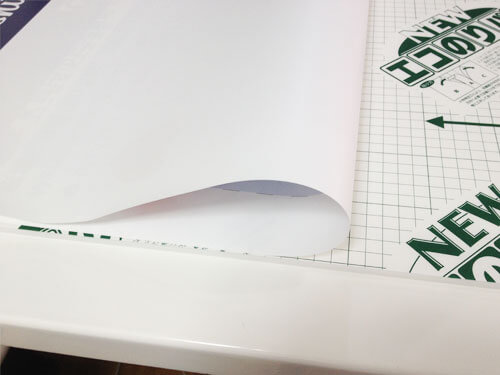
印刷してもらった合成紙は裏表ツルツルの普通のポスターのような質感の紙です。ある程度、水もはじくので屋外で使っても大丈夫そうです。
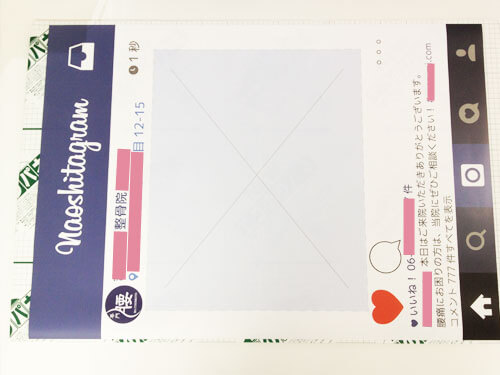
さっそく、紙の貼り付け位置を決めます。端っこで合わすのもアリですが、サイズが大きいのでズレてしまうことを考慮してキッチリ真ん中に貼り付けます。
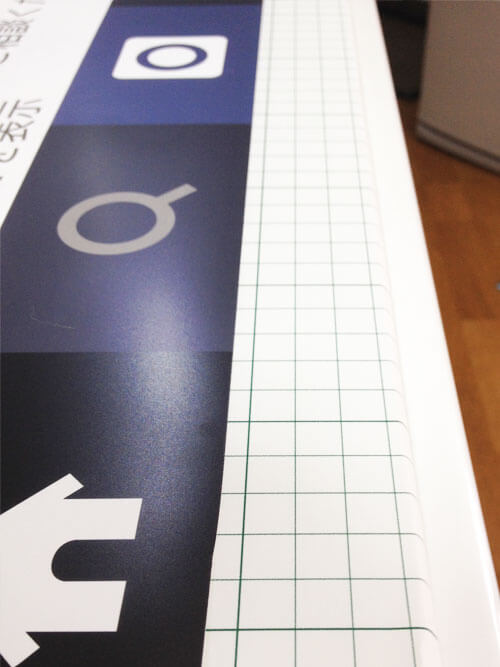
パネルに1センチ刻みのマス目がつけてあるので参考になります。上下に35ミリくらいの余白が出ます。
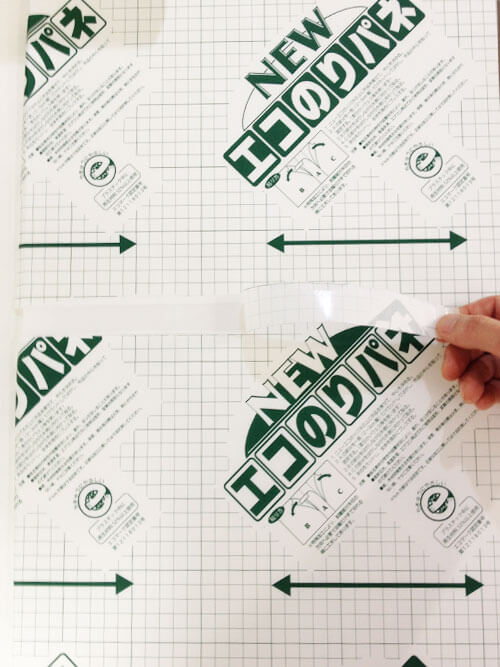
剥離紙は引っ張ればキレイに破れてくれますので、まずは真ん中あたりを2センチ程度破ります。写真には写ってないですが、この右側に位置を合わせたポスターがあります。
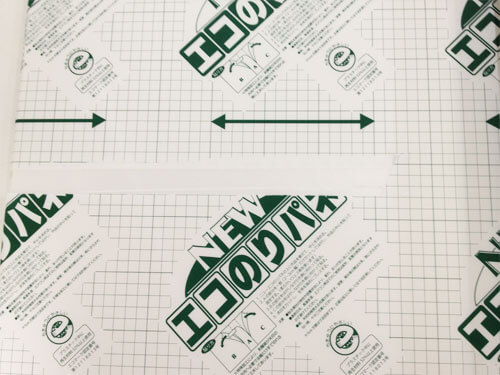
ある程度破いたら一旦、剥離紙をカット。この状態で、右側に開いておいたポスターをかぶせます。
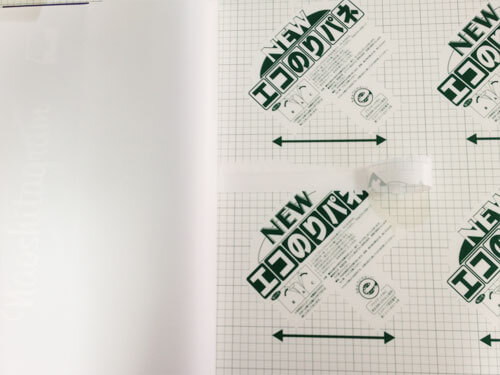
かぶせたポスターが貼り付くので、今度は右側をめくって、左側にポスターを避難させて、剥離紙をはがしていきます。
はがし終われば、左側に避難させておいたポスターをかぶせて最初の貼り付け作業終了です。基本的に、この最初の貼り付けで位置は決まるので、ここでズレたりしていなければOKです。
失敗した場合は、その時考えましょう。
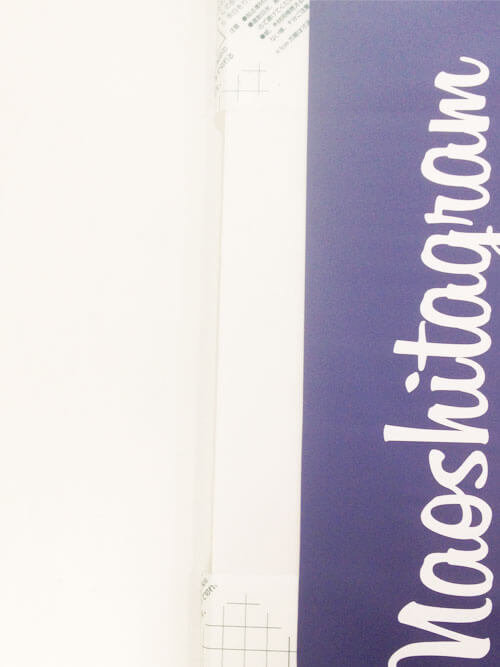
最初の貼り付けが終われば、同じ要領で真ん中から貼り付けていきます。3センチくらいずつ上下の剥離紙をはがして貼り付けていきます。
あまりにも大胆に攻めると思わぬズレができたりするので、ちょっとずつやりましょう。
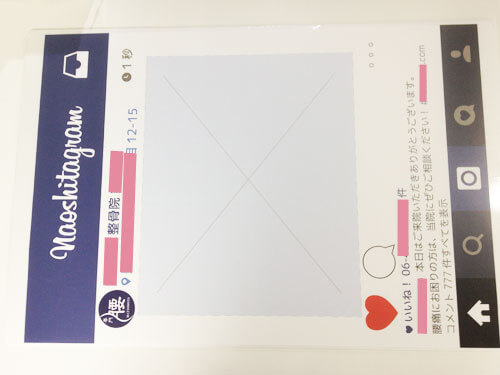
貼り付けが終わったところです。剥離紙が全部なくなっているのがわかります。
スポンサーリンク
余分な部分に余った剥離紙を貼り戻す
写真を撮り忘れていましたが、貼り付けが終わったら、上下左右に余白部分である糊面が露出した状態になっているので、はがした剥離紙をキレイに貼り戻しておいてください。
端っこのまっすぐな部分を使うとキレイに仕上がります。
次の工程で、余白部分を切り落とすのですが、糊面が露出した状態だと手にくっついて作業がしにくいのであります。
気泡問題発生

さて、貼り付けが終わって具合を確かめてみると、かなり気泡が発生しております。
これは、紙とパネルの間に空気だまりができてしまって、紙が風船のように膨らんでしまっているのです。
上から指で押して消えるモノもありますが、大きな気泡だと消すことができないのであります。困った。
気泡を取り除く

デカい気泡は目立つのでつぶしにかかります。押しても揉んでも消えないので物理的に、紙にカッターで穴を開けて気泡から空気を抜く作戦です。
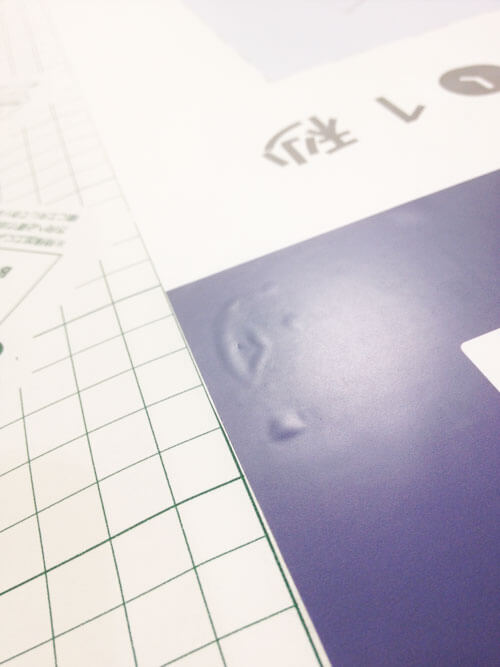
で、やってみたところ見事にキレイに消えませんでした。
他にもやりようがあるっちゃあるんですが、時間がかかるので今回はあきらめます。
根本的な問題として、今回印刷した合成紙が薄っぺらいので、気泡が発生しやすいという問題があります。
時間をかけて気泡を取るよりも、印刷する紙をもっと厚手の紙に変えてしまえば、気泡自体が発生しないと思われます。
なので、印刷する用紙は合成紙よりも厚手な光沢紙にする必要があります。次回、実験してみます。
余白部分と真ん中の切り落とし

気泡は一旦忘れて余白部分の切り落としを始めます。
このパネルを切る作業のノウハウは前回のエントリで説明したので詳しくは割愛。
サクサク切り落としていきます。剥離紙で糊面を養生してあるのでそんなに苦労しませんよ。

カッターがパネルに垂直に入っていれば、キレイに仕上がります。
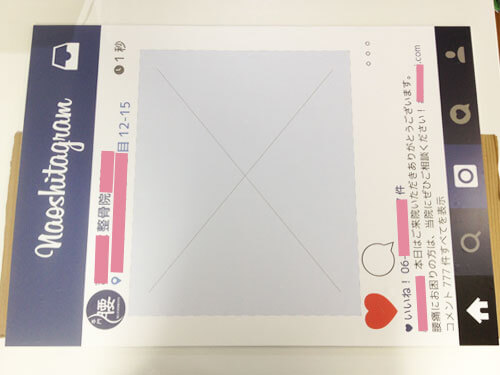
こんな感じで外側の余白はカンタンに落とせました。
真ん中も切り抜く

前回は厚さが5mmで今回は7mmなので若干、深くカッターの刃を入れました。

最初はポスターの紙部分をキレイに切って、パネル部分は一度で切らず4~5回くらい切るのがポイントです。

角の部分はちょとはモロモロになるので気にするところではないですよ。
サイドの枠部分の補強

最後に、切り落とした上下の余白部分を枠のサイドの細い所に貼り付けて補強材にしておきます。

なくても、そんなに弱くはないのでいいっちゃいいんですが、念のためです。
印刷時の色の発色問題
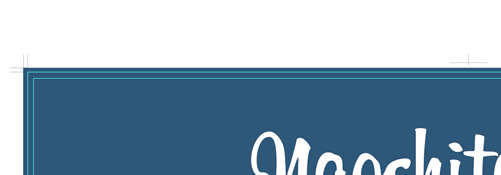

触れるのを忘れていましたが、出来上がったポスターの色が少し紫が強いような気がします。
パソコンで見えていた色はもっと青かったのですが、これは、印刷機や紙によって発色がかなり変わるという問題です。
本来であれば、試し刷りをして発色を確かめたりするのですが、ネットプリントはコレができないので、なんともできないのであります。
が、次回はカラー指定をもっと青を強くしてベストな色指定を探ることはできるので、次回にご期待あれ。
スポンサーリンク
完成と制作費用

そんなわけで、完成です。
前回の100円ショップバージョンよりも、やはりキレイに仕上がりました。
が、よく見ると気泡があるので高能力者の自分としては非常に不満であります。
で、制作費用ですが、
・スチレンボード(7mm・糊付き・A1サイズ):1,610円(送料込み)
・ポスター印刷(合成紙・A1サイズ):790円(店頭受取、郵送ならプラス630円)
2400円で完成しました。ポスターを郵送で送ってもらっても3千円なんで許容範囲かと思われます。
前回の100円ショップ手作り品が2千円でできたので、ほとんど変わらないですな。
印刷データの作り方
で、問題の印刷データなのですが、今回作ったようなキレイなデータを作るのには、イラストレーターというソフトが必要でしてそいつを使いこなさなければなりません。
ソフト自体は、体験版があるので、体験版をインストールして使い方をイチから勉強して作ることは可能です。
が、その勉強するのに結構時間がかかるので、ワタクシのような仕事でソフトを使っている方以外はちょっと難しいかと。
というワケで、完成品がネットで売っているので、ほしい人はもう買ってしまえばよいかと。
【100円ショップ】インスタ風写真撮影用枠を激安で手作りする方法<テンプレート付・子供の誕生日仕様編>
-

-
【100円ショップ】インスタ風写真撮影用枠を激安で手作りする方法<テンプレート付・子供の誕生日仕様編>
A1サイズかつ格安でのインスタ枠作りに挑戦 前回の試作を作った件で紹介した話題のインスタグラム風額縁?枠?ですが、今回は、A1サイズでのDIYに挑戦します。コイツを使って写真を撮ると意識高い系になるら ...
話題のインスタグラム風フォトフレームをDIYしたら感度の高い人になった件
-
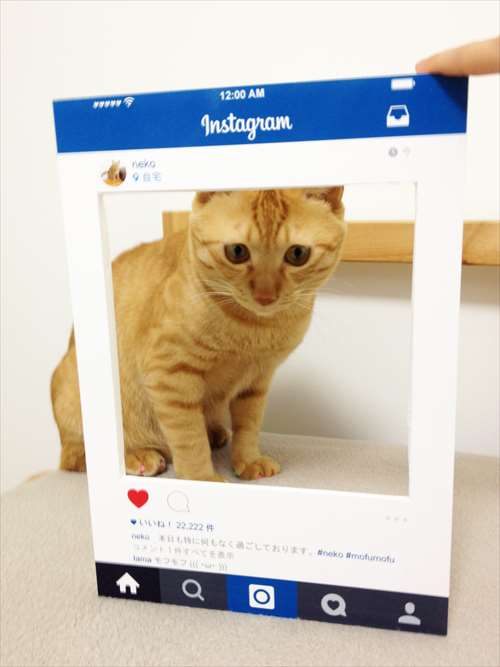
-
話題のインスタグラム風フォトフレームをDIYしたら感度の高い人になった件
フォトフレーム界のビッグウェーブ到来 最近、割り箸にヒゲをつけた小道具やら額縁のフレームやらを使って写真を撮る!というのが流行しておりまして、フォトプロップスと言われております。 んで、スマホの写真共 ...
<100均・テンプレ付>インスタ風コルクボードを誕生日仕様で手作りした件
-

-
<誕生日用>インスタ風コルクボードを100均で手作りした件(テンプレートあり)
なんだか流行っているそうなのでとりあえず追いかける この記事で紹介していたインスタグラム風のフレームですが、そろそろデザインも古くなってきた上に、フレームではなくコルクボードで作るのが今どきらしいので ...
<ハロウィン仕様>100均インスタボードの作り方(テンプレダウンロード付)
-

-
<ハロウィン仕様>100均インスタボードの作り方(テンプレダウンロード付)
手作りインスタボードの最高峰へ 毎度インスタボードを作っておりますが、今回はワンコインで最高品質のインスタボード作りです。 前から新デザインのテンプレートを作れ作れと言われ続けて、やっと重い腰を上げま ...
